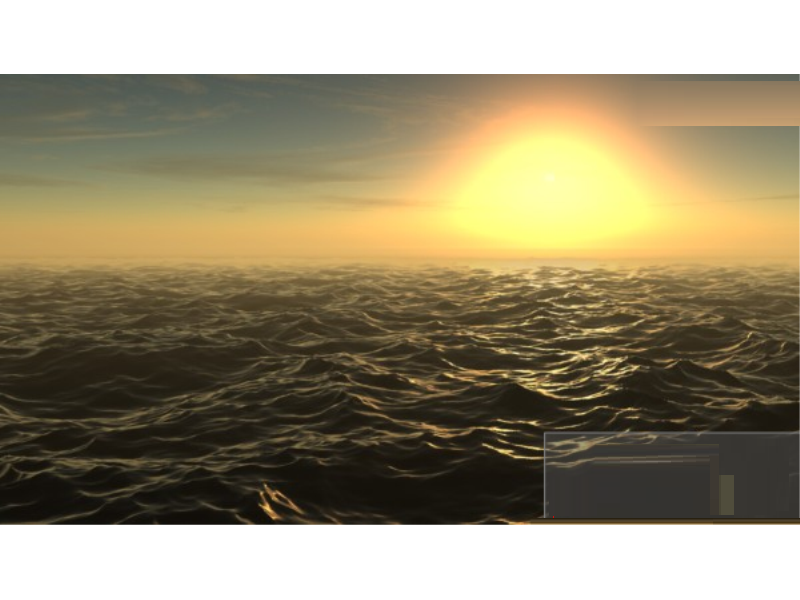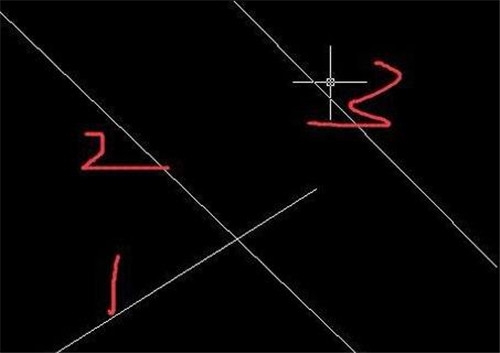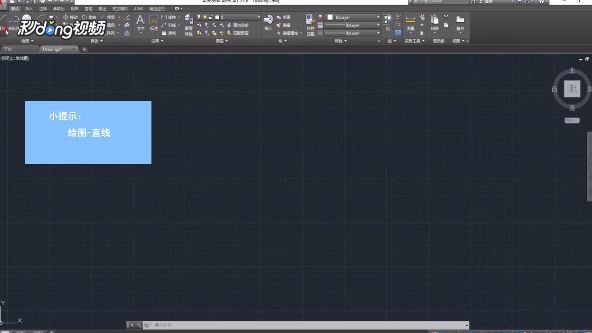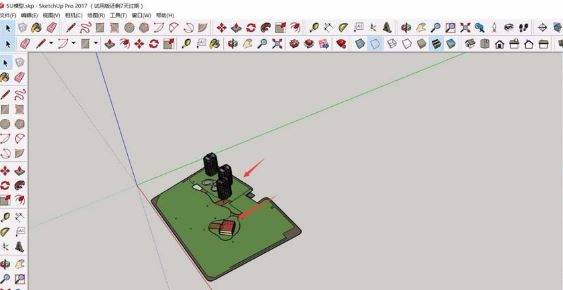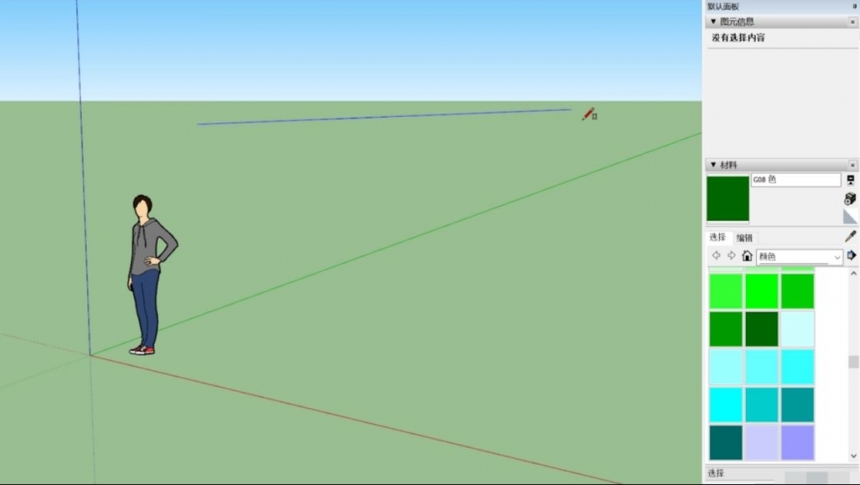PS绘制写实的U盘图标(ps绘制写实的u盘图标)优质
编者按:今天这枚图标教程难度不大。重点也是图层样式的运用。作者同学讲解细致。通俗易懂。新手以此入门非常合适 >>>最终效果:
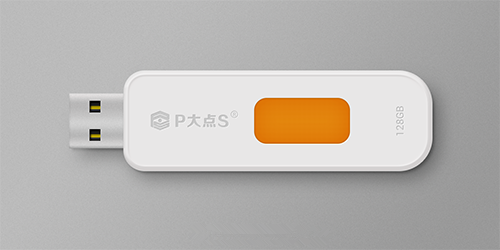
首先。我们来绘制背景。设置前景色为#c0c0c0。背景色为#a7a7a7。使用渐变工具。做一个从左上到右下的线性渐变。再添加一个1像素的杂色。添加杂色这里就不截图了。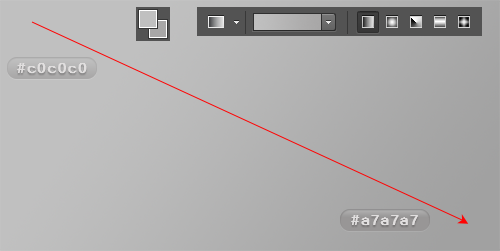
接下来。我们来画USB的身子。设置前景色为# e3e1e1。使用圆角矩形工具。画一个740X240像素的圆角矩形。设置圆角矩形的左上和左下的圆角为50度。右上和右下的圆角为80度。
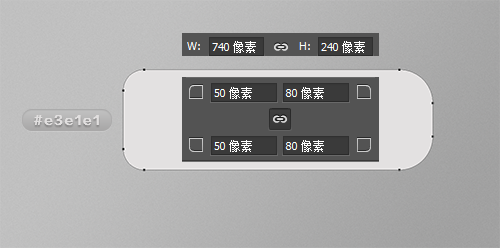
下面。我们为USB身子设置一个图层样式。来模拟USB上的立体效果。这里我没有用另外的图层。只是用了一个图层样式。因为我想做的是一个平放着的USB。我觉得图层样式就可以很好的达到我所需要的效果。当然你也可以尝试其他不同做法。
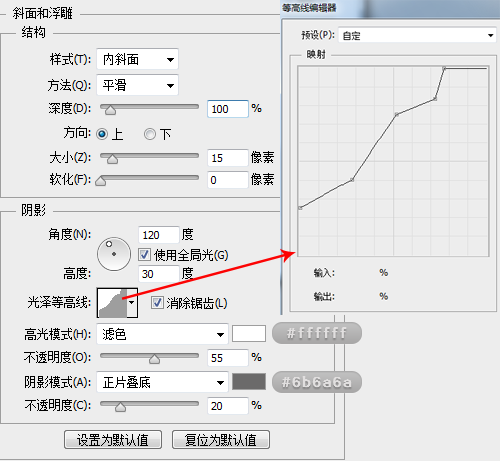
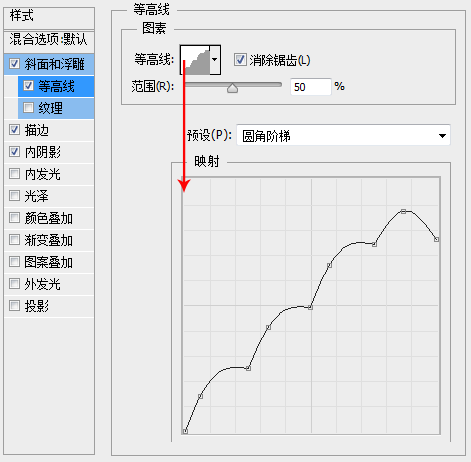
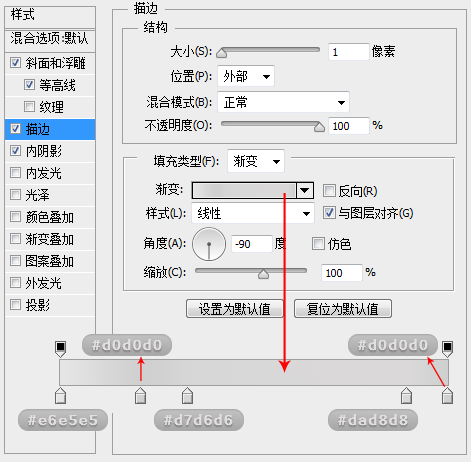
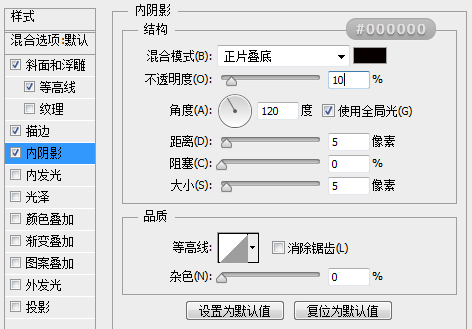
设置完图层样式。我们得到如下效果:
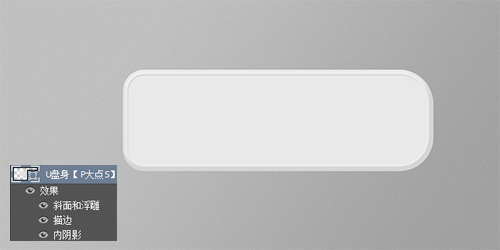
下面。我们来画U头。使用矩形工具画一个130X130像素的矩形。放置在“U盘身”图层下层。颜色的无所谓。我们一会会给它设置一个渐变叠加。
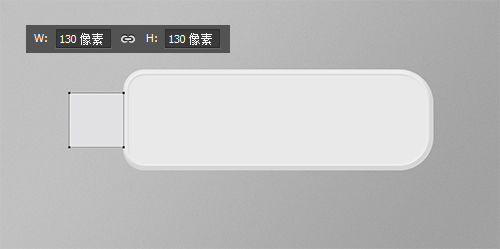
给U头图层设置一个渐变叠加
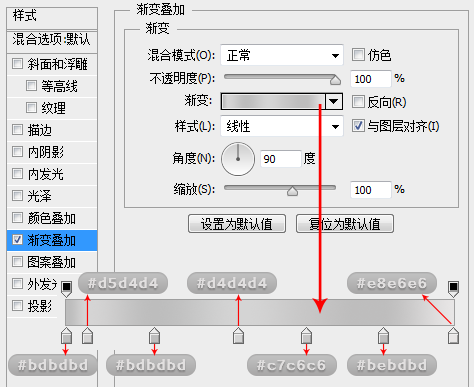
将“U头”图层转换为智能对象。为其添加一个杂色。模拟U头的磨砂质感。
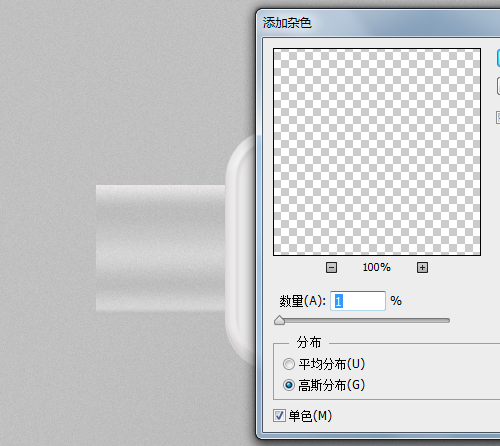
下面。我们来添加U头凹槽。设置前景色为# 2f2f2f。在“U头”图层上层。用矩形工具画两个矩形。
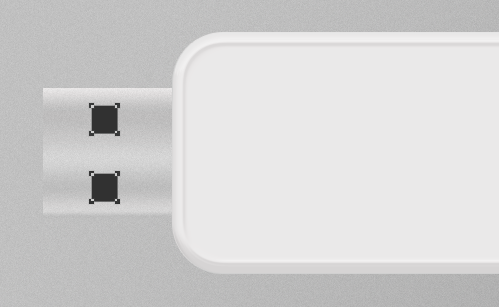
为“U头凹槽”添加一个图层样式。
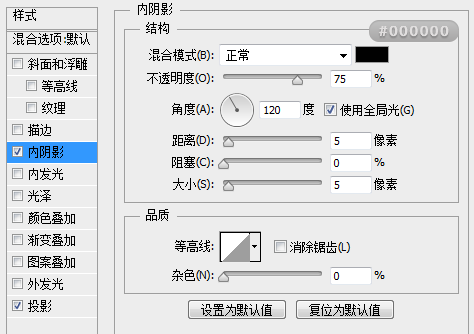
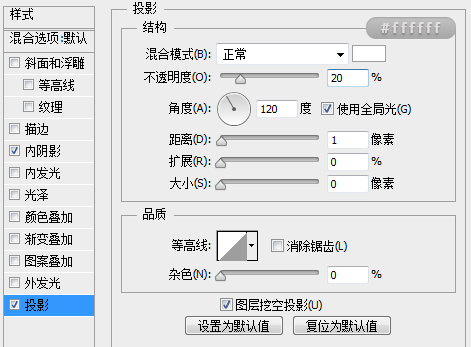
下面。我们添加U头凹槽里面的金属片。设置前景色为#b09208。在“U头凹槽”图层上层画两个矩形。并创建剪贴蒙版。
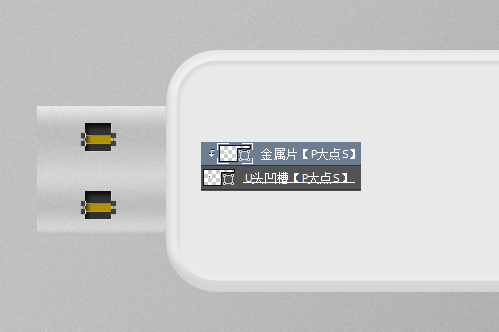
为金属片设置一个图层样式。
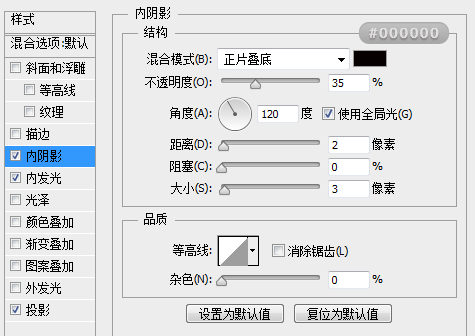
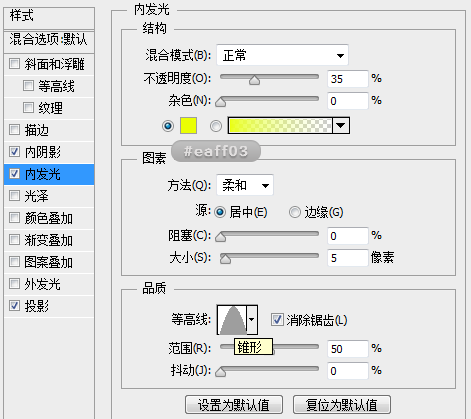
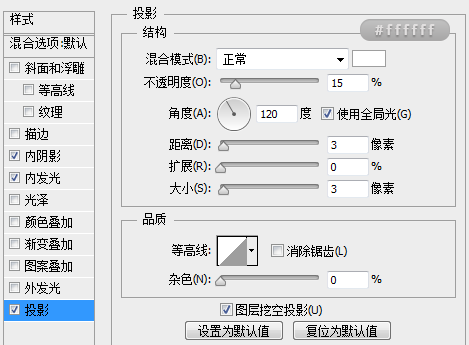
下面。我们给USB添加中间那个橙色的东西。设置前景色为#e2821b。使用圆角矩形工具。画一个230X110像素。30度圆角的圆角矩形。
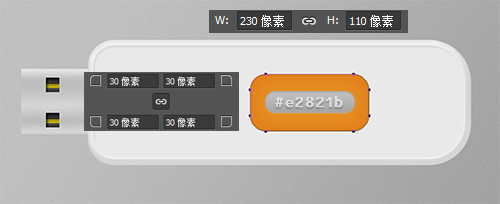
为橙色的这个圆角矩形添加一个图层样式。
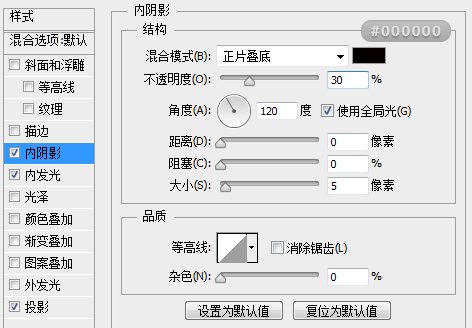


下面。我们为橙色的那部分添加一个质感。设置前景色为#d77003。使用矩形工具。画一大堆小小的矩形。创建剪贴蒙版。并将这些点的图层不透明度调整为80%。

为这些点设置一个图层样式。

现在。我们设置前景色为#cccccc。打上容量。

这个容量的文字设置一个图层样式。


加入文字一样的操作手法。

接下来。我们为USB添加投影。CTRL+鼠标左键单击“USB身”图层缩略图。得到USB身的选区。按SHIFT+CTRL+鼠标左键单击“U头”图层。我们将得到整个USB的选区。新建一层。位于所有USB图层的下层。填充黑色。往右往下移动一定的像素。

选择投影这个图层。执行一个高斯模糊。半径3像素。并将图层不透明度设置为20%。创建一个蒙版。将超出USB位置的投影部分用画笔涂抹掉。

复制一层投影图层。置于刚才那个投影图层的下层。适当向下向右移动一点。更改模糊半径为20像素。并将图层不透明度更改为30%。

现在我们得到如下的效果:

感觉图像颜色有点偏。添加一个色阶调整层。微调一下。

OK。大功告成。来看看我们的效果。



最终效果:
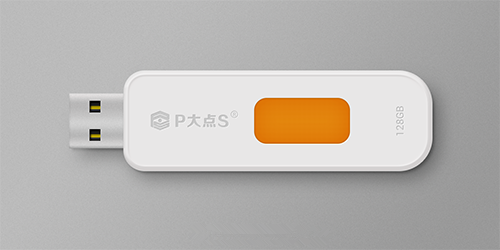
更多精选教程文章推荐
以上是由资深渲染大师 小渲 整理编辑的,如果觉得对你有帮助,可以收藏或分享给身边的人
本文地址:http://www.hszkedu.com/42146.html ,转载请注明来源:云渲染教程网
友情提示:本站内容均为网友发布,并不代表本站立场,如果本站的信息无意侵犯了您的版权,请联系我们及时处理,分享目的仅供大家学习与参考,不代表云渲染农场的立场!